Untuk bisa kita mempublikasikan tulisan atau artikel dari blog, sebelumya perlu membuat postingan-postingan dari artikel tersebut. Men of School dalam kesempatan ini akan berbagi pengalaman untuk membuat sebuah postingan dari tulisan yang akan kita publikasikan pada blog kita. Berikut ini mari kita mulai membuatnya.
- Membuat Postingan Baru.
Untuk membuat postingan baru, yang pertama kita lakukan adalah menekan tombol Postingan Baru atau New Post seperti pada tampilan berikut ini.
 |
| Membuat Postingan Baru |
Setelah halaman diproses, maka tampilan halaman akan berubah seperti berikut ini
 |
| Tampilan Editor Blogger |
- Membuat Judul Postingan.
Langkah selanjutnya adalah membuat judul untuk postingan tersebut. Judul postingan dibuat dengan mengisi kolom judul yang tersedia pada editor tersebut seperti tampak pada gambar berikut ini.
 |
| Membuat Judul Postingan |
- Memilih Mode Editor.
Ada dua mode editor untuk membuat isi postingan.
- Mode Editor Compose
Membuat postingan dengan mode editor compose adalah cara yang sederhana dan lebih mudah terlebih lagi kita sudah biasa mengetik di Microsoft Office Word karena beberapa tombol dan keyboard shortcut-nya hampir sama. Anda bisa melihat tampilan dengan menggunakan editor compose. Saya menyarankan apabila anda masih belum terbiasa membuat postingan, sebaiknya tetap menggunakan mode editor compose saja dulu.
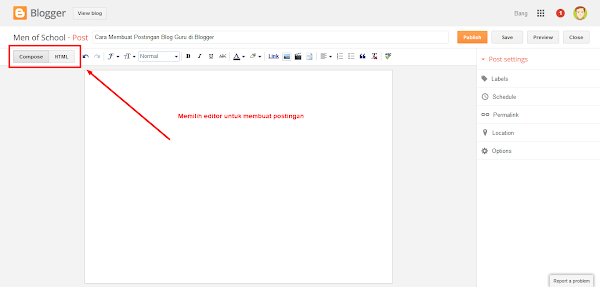 |
| Tampilan Editor Compose Blogger |
- Mode Editor HTML.
Sedangkan mode editor HTML merupakan cara membuat isi postingan yang lebih rumit tingkatannya. Karena pada kolomnya akan diisi dengan bahasa HTML agar menjadi tampil dengan sebenarnya pada halaman pembaca. Jika kita sudah terbiasa menggunakan bahasa HTML, maka mode editor ini sangat cocok untuk menghasilkan tampilan dan fitur-fitur pada postingan yang khusus.
 |
| Tampilan Editor HTML Blogger |
- Memasukkan Teks Tulisan.
Pada bagian kolom editor, mari kita masukkan kata demi kata untuk membentuk kalimat dan paragraf. Buat saja sebanyak seperti yang kita inginkan. Jika kita ingin mengcopy-paste dari teks tulisan yang sudah disiapkan pada file MS. Word, sebaiknya isi teks tersebut di pindahkan dulu ke dalam bentuk Unicode text format yaitu dengan mengcopy-pastekannya pada program bawaan Windows yaitu notepad dan copy kembali untuk dipastekan pada kolom editor ini.
- Menambahkan Paragraf Baru.
Untuk menambahkan paragraf baru pada teks yang kita masukkan adalah dengan menekan tombol enter pada keyboard. Perlu kita pastikan bahwa editor blogger kita menggunakan enter sebagai paragraf baru. Untuk memastikannya bisa anda pilih pada bagian sidebar di samping kanan editor.
 |
| Pengaturan Postingan Blogger |
Pilihlah pengaturan pada bagian bawahnya dan klik pilihan Press "Enter" for line breaks apabila sebelumnya masih menggunakan br Jika sudah selesai klik tombol done/selesai.
- Membuat Heading.
Untuk membaut heading, kita gunakan tombol dropdown yang berada di samping kiri tombol B. Kita bisa memilih untuk jenis heading dan ukuran heading tersebut.
- Membuat Huruf Tebal, Cetak Miring dan Bergaris Bawah.
Hampir mirip dengan Micorosft Word, huruf tebal, cetak miring dan bergaris bawah pada editor blogger ini adalah dengan tombol-tombol B, I, U.
- Menambahkan Link dalam Paragraf.
Menambahkan link baik link dalam satu blog atau di luar blog tersebut, dengan mengklik tombol yang bertuliskan link di bagian atas editor.
- Menambahkan Foto dan Video.
Penambahan foto dan Video bisa dilakukan dengan menggunakan tombol dari simbol gambar atau video disamping tombol link.
- Penyelesaian.
Setelah selesai ada 4 tombol disamping kanan atas yang bisa dipergunakan guna mengakhir pembuatan postingan ini.
- Publish.
Jika postingan yang sudah kita buat ingin langsung ditampilkan pada blog kita klik saja publish, halaman akan diarahkan kepada dashoboard blog.
- Save / Simpan.
Tombol yang ini dipergunakan apabila postingan kita ingin disimpan saja sebagai draf atau diselesaikan di waktu yang akan datang.
- Preview.
Tombol ini dipergunakan untuk melihat dari sisi pengunjung sebelum dipublikasikan pada blog.
- Close.
Apabila kita hanya menyimpan saja menjadi draf, maka tombol close ini diperlukan untuk diklik.
Sampai disini saja dulu pembahasa kita mengenai cara membuat postingan baru di blogger. Semoga bisa dipahami dengan mudah dan memberikan manfaat kepada anda. Terima kasih sudah membaca dan berbagi bersama.

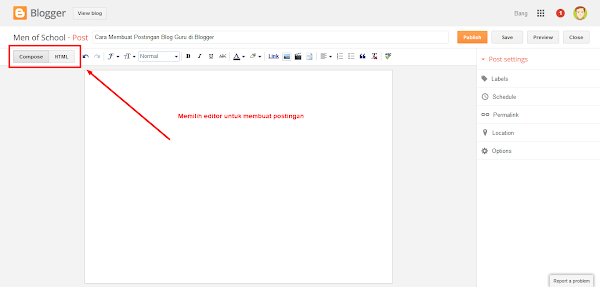






No comments:
Post a Comment